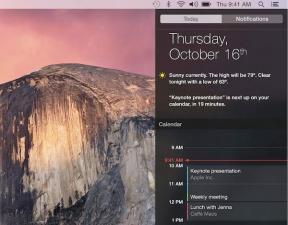Jak wyłączyć lub odinstalować NVIDIA GeForce Experience
Różne / / November 28, 2021
Jednostka przetwarzania grafiki NVIDIA (GPU) wykorzystuje sterownik programowy o nazwie Sterownik NVIDIA. Działa jako łącze komunikacyjne między urządzeniem a systemem operacyjnym Windows. Oprogramowanie to jest niezbędne do prawidłowego funkcjonowania urządzeń sprzętowych. Wszystkie osiągi w grach w systemie są zoptymalizowane przez oprogramowanie o nazwie GeForce Experience. Chociaż nie wszystkie systemy komputerowe wymagają tego oprogramowania do rozgrywki. Ta aplikacja często działa w tle, jeśli jest zainstalowana. W takich przypadkach zaleca się wyłączenie NVIDIA GeForce Experience, aby zapewnić płynne działanie komputera. Oferujemy doskonały przewodnik dotyczący wyłączania lub odinstalowywania NVIDIA GeForce Experience w systemie Windows 10.

Zawartość
- Jak wyłączyć lub odinstalować NVIDIA GeForce Experience
- Jak wyłączyć NVIDIA GeForce Experience
- Kroki dla Windows 8 i Windows 10:
- Kroki dla Windows Vista i Windows 7:
- Jak odinstalować NVIDIA GeForce Experience
- Metoda 1: Odinstaluj za pomocą Panelu sterowania
- Metoda 2: Odinstaluj przy użyciu ustawień usług
Jak wyłączyć lub odinstalować NVIDIA GeForce Experience
Omówmy teraz różne sposoby, za pomocą których możesz wyłącz lub odinstaluj NVIDIA GeForce Experience.
Jak wyłączyć NVIDIA GeForce Experience
Kroki dla Windows 8 i Windows 10:
1. Początek Menadżer zadań używając dowolnej z tych opcji:
- Wpisz menedżera zadań w pasek wyszukiwania i otwórz go z wyników wyszukiwania.
- Kliknij prawym przyciskiem myszy na pasku zadań i wybierz Menadżer zadań.
- naciskać Ctrl + Shift + Esc klucze razem
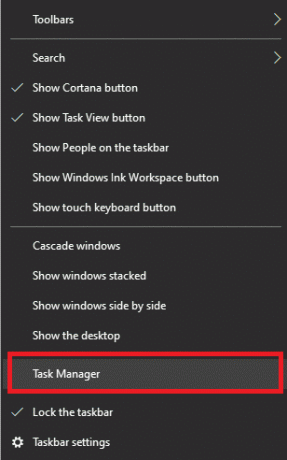
2. W oknie Menedżera zadań kliknij Uruchomienie patka.
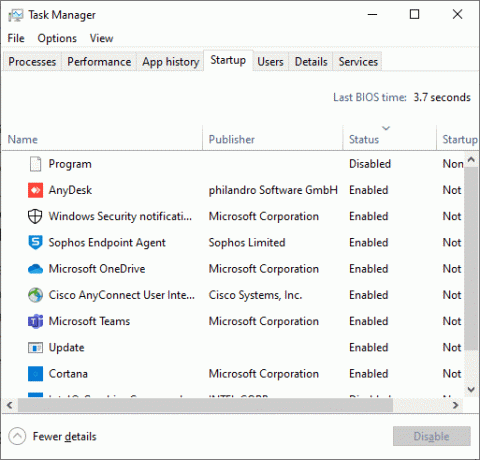
3. Teraz wyszukaj i wybierz Nvidia GeForce Experience.
4. Na koniec kliknij Wyłączyć i uruchom ponownie komputer, aby zapisać zmiany.
Kroki dla Windows Vista i System Windows 7:
1. Po lewej stronie paska zadań systemu Windows kliknij Wpisz tutaj, aby wyszukać Ikona.
2. Rodzaj konfiguracja ms jako twoje wejście wyszukiwania i hit Wejść.
3. Menadżer zadań pojawi się okno. Tutaj kliknij Uruchomienie patka.
4. Teraz kliknij prawym przyciskiem myszy Nvidia GeForce Experience i wybierz Wyłączyć.
5. Wreszcie, Restart system, aby zapisać zmiany.
Notatka: Niektóre wersje NVIDIA GeForce Experience nie są dostępne w menu startowym. Jeśli tak się stanie, spróbuj odinstalować NVIDIA GeForce Experience.
Przeczytaj także:Napraw GeForce Experience nie otwiera się w systemie Windows 10
Jak odinstalować NVIDIA GeForce Experience
Metoda 1: Odinstaluj za pomocą Panelu sterowania
1. wciśnij Klawisz Windows+ S aby wywołać wyszukiwanie i wpisać Panel sterowania. Kliknij otwarty jak pokazano na poniższym obrazku.
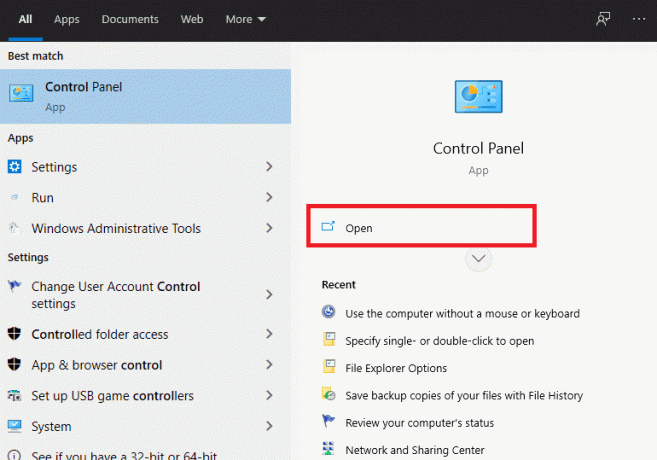
2. Teraz kliknij Odinstaluj program pod Programy.

3. Tutaj znajdziesz różne komponenty NVIDIA. Upewnij się kliknij prawym przyciskiem myszy na nich pojedynczo i wybierz Odinstaluj.
Notatka: Odinstaluj wszystkie komponenty Nvidii, aby odinstalować NVIDIA GeForce Experience.
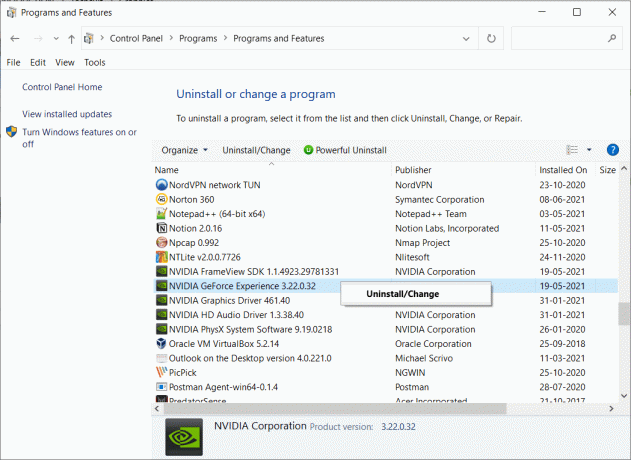
4. Powtórz ten sam proces, aby upewnić się, że wszystkie programy NVIDIA zostaną odinstalowane z systemu.
5. Uruchom ponownie komputer, aby zapisać zmiany.
6. Pobierz i Zainstaluj GeForce Experience w Twoim komputerze.
Notatka: Ten krok zainstaluje wszystkie najnowsze wersje GeForce wraz z brakującymi sterownikami.
Metoda 2: Odinstaluj przy użyciu ustawień usług
1. Naciśnij klawisz Windows + R razem, aby otworzyć okno dialogowe Uruchom.
2. Rodzaj services.msc i kliknij OK. W ten sposób Okno usług będzie otwarte.
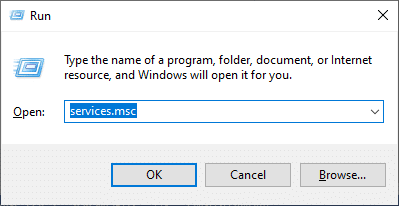
3. Przewiń w dół i wyszukaj Kontener graficzny NVIDIA LS. Kliknij prawym przyciskiem myszy i wybierz Nieruchomości.
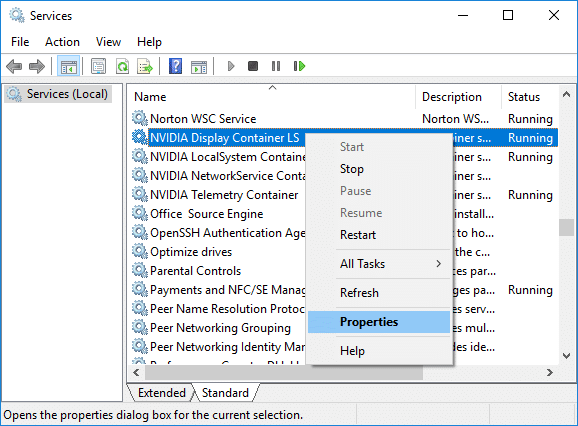
4. W oknie Właściwości wybierz Wyłączone z listy rozwijanej Typ startu.

5. Teraz kliknij Zastosować śledzony przez OK.
6. Uruchom ponownie system, aby zapisać te zmiany.
Notatka: Jeśli chcesz przywrócić normalne ustawienia, ustaw Typ uruchomienia do Automatyczny i kliknij Zastosować.
Zalecana:
- Napraw coś, co poszło nie tak. Spróbuj ponownie uruchomić GeForce Experience
- Napraw brak panelu sterowania NVIDIA w systemie Windows 10
- Jak włączyć Active Directory w Windows 10?
- 3 sposoby na dodanie poczty Yahoo do Androida
Mamy nadzieję, że ten przewodnik był pomocny i że udało Ci się wyłącz lub odinstaluj NVIDIA GeForce Experience. Jeśli masz jakieś pytania / komentarze dotyczące tego artykułu, możesz je umieścić w sekcji komentarzy.